チュートリアル: Azure Data Explorer を Insights に接続する
このガイドは、Insights と Azure Data Explorer (ADX) の併用を開始するのに役立ちます。 接続後、Azure Data Explorer を使用してゲーム データのクエリを実行し、関連する分析情報を検出できます。 Insights を接続できるその他のツールの詳細については、「Connecting external tools to Insights (外部ツールを Insights に接続する)」を参照してください。
注意
PlayFab Insights Management は、2023 年 12 月 11 日に非推奨になりました。 今後のパフォーマンスとコストを管理するには、Azure Data Explorer (ADX) 接続を使用することをお勧めします。 タイトルがまだ Insights を使用している場合は、実装の詳細についてこの記事を引き続き参照してください。 詳細については、「Insights 非推奨に関するブログ」を参照してください。
前提条件
AAD で認証された PlayFab アカウント
認証プロバイダーが Microsoft に設定されている PlayFab アカウントまたはユーザーが必要です。 Microsoft 認証プロバイダーは、Azure サービスを使用するために Azure Active Directory (AAD) の認証が必要です。 AAD で認証されたアカウントまたはユーザーを作成する手順については、「ゲーム マネージャーの Azure Active Directory 認証」に関するページを参照してください。
アカウントまたはユーザーが Microsoft 認証プロバイダーを使用するように設定されていることを確認するには、次の手順を実行します。
- developer.playfab.com に移動します。
- [Microsoft アカウントでサインイン] を選択して PlayFab アカウントにアクセスします。
サインインできる場合、そのアカウントは Microsoft 認証プロバイダーを使用するように設定されています。
その他の前提条件
Important
分析情報は、V1 クエリ応答スキーマのみをサポートします。 以下の手順を使用して、Azure Data Explorer で応答スキーマを更新できます。
[Azure Data Explorer] に移動します。
- 右上隅にあるユーザー アカウント名の横にある歯車アイコンをクリックします。
-
[接続] 設定セクションを選択します。
ドロップダウン オプションから [サーバー パーサー] を [V1] に設定します。
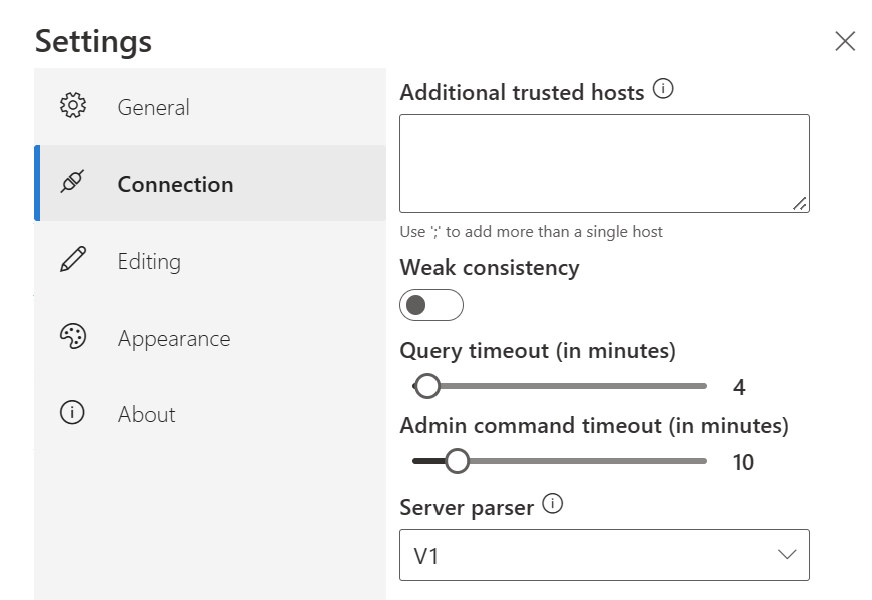
Insights のゲーム マネージャーのアクセス許可
アカウントにユーザー ロールを割り当て、以下のゲーム マネージャーのアクセス許可を有効にする必要があります。
- 管理者の状態。
- [エクスプローラー] タブと関連データへのアクセス。
- 分析データへの読み取りおよび書き込みアクセス。
新しいユーザー ロールを作成するか、既存のロールにこれらのアクセス許可を追加できます。
Azure Data Explorer (ADX) を使用して接続する
Azure Data Explorer (ADX) を使用して接続するには
Azure Data Explorer を開きます。 [クラスターの追加] を選択します。
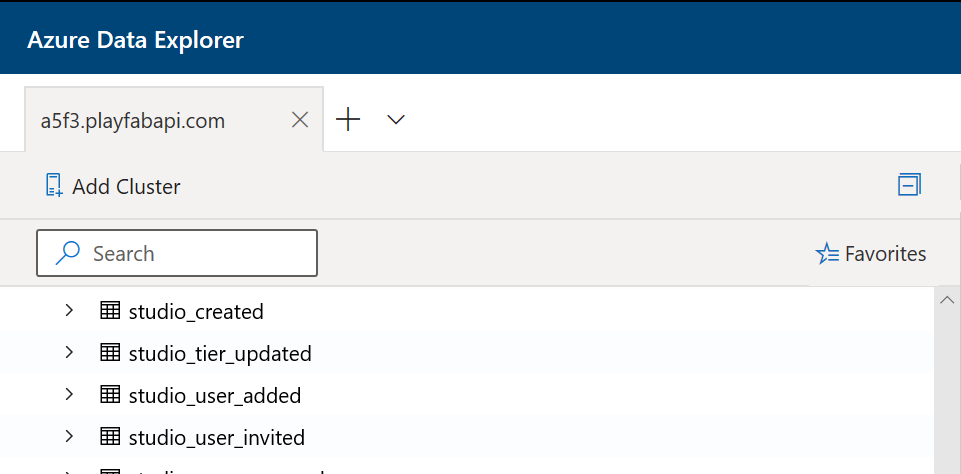
PlayFab API エンドポイント (
https://insights.playfab.com) を入力します。[追加] を選択します。 今や、データベース上でクエリまたはコマンドを実行することができます。
追加情報
- Azure Data Explorer のドキュメント
- Insights に接続する他のツールについては、「外部ツールを Insights に接続する」を参照してください。